Visa eller dölj mappsammanslagningskonflikter i Windows 10
I Windows 7 när du ville flytta en mapp till en annan plats där mappen redan har samma namn som den här, visas en popup som frågar dig om du vill slå samman båda mapparna till en enda mapp som innehåller innehållet i båda mapparna . Men med den senaste versionen av Windows har den här funktionen inaktiverats, istället kommer dina mappar att slås samman direkt utan någon förvarning.
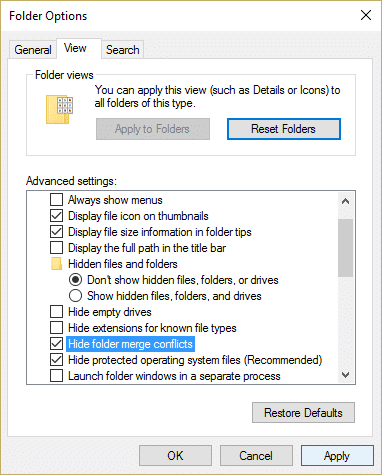
För att få tillbaka popup-varningen i Windows 8 eller Windows 10 som bad om att slå samman mappar, har vi skapat en guide som hjälper dig steg för steg att aktivera mappsammanfogningskonflikter(Folder Merge Conflicts) igen.
Visa eller dölj mappsammanslagningskonflikter(Hide Folder Merge Conflicts) i Windows 10
Se till att skapa en återställningspunkt(create a restore point) ifall något går fel.
1. Öppna Filutforskaren( File Explorer) och klicka sedan på View > Options.

2. Växla till fliken Visa och avmarkera " (View)Dölj(Hide folder merge conflicts) mappsammanslagningskonflikter " , som standard skulle detta alternativ vara markerat i Windows 8 och Windows 10 .

3. Klicka på Verkställ(Click Apply) följt av OK för att spara ändringarna.
4. Försök igen att kopiera mappen(copy the Folder) så får du en varning om att mapparna kommer att slås samman.

Om du igen vill inaktivera mappsammanfogningskonflikten(Folder Merge Conflict) , följ stegen ovan och markera " Dölj mappsammanslagningskonflikter(Hide folder merge conflicts) " i mappalternativ.
Rekommenderad:(Recommended:)
- Åtgärda VIDEO_TDR_FAILURE (ATIKMPAG.SYS)(Fix VIDEO_TDR_FAILURE (ATIKMPAG.SYS))
- Fixa Windows Resource Protection hittade korrupta filer men kunde inte fixa några av dem(Fix Windows Resource Protection found corrupt files but was unable to fix some of them) .
- Så här fixar du att Windows Media inte spelar musikfiler Windows 10(How to Fix Windows Media Won’t Play Music Files Windows 10)
- Åtgärda Windows Store-fel 0x80073cf0(Fix Windows Store Error 0x80073cf0)
Det är det du har lärt dig hur du visar eller döljer sammanslagningskonflikter i Windows 10(How to Show or Hide Folder Merge Conflicts in Windows 10) om du fortfarande har några frågor angående den här guiden, ställ dem gärna i kommentarsavsnittet.
Related posts
Dölj objekt från kontrollpanelen i Windows 10
Byt namn på användarprofilmappen i Windows 10
Återställ mappvyinställningar till standard i Windows 10
Lägg till kopia till mapp och flytta till mapp i snabbmenyn i Windows 10
Ändra standardmappvy av sökresultat på Windows 10
Hur man ändrar skärmens ljusstyrka i Windows 10
Hur man aktiverar eller inaktiverar Emoji Panel i Windows 10
Hur man ändrar en mappbild i Windows 10
Hur man ställer in nätverksfildelning på Windows 10
Hur man inaktiverar Sticky Corners i Windows 10
Fixa svart skrivbordsbakgrund i Windows 10
3 sätt att öka dedikerad VRAM i Windows 10
Ändra mall för en enhet, mapp eller bibliotek i Windows 10
Hur man tar bort en volym eller enhetspartition i Windows 10
Fix Det går inte att ta bort tillfälliga filer i Windows 10
Hur man kör JAR-filer på Windows 10
Hur man tar bort SoftwareDistribution-mappen på Windows 10
USB-enhet fungerar inte i Windows 10 [LÖST]
Hur man tar bort eller döljer enhetsbeteckning i Windows 10
Inaktivera skrivbordsbakgrundsbild i Windows 10
